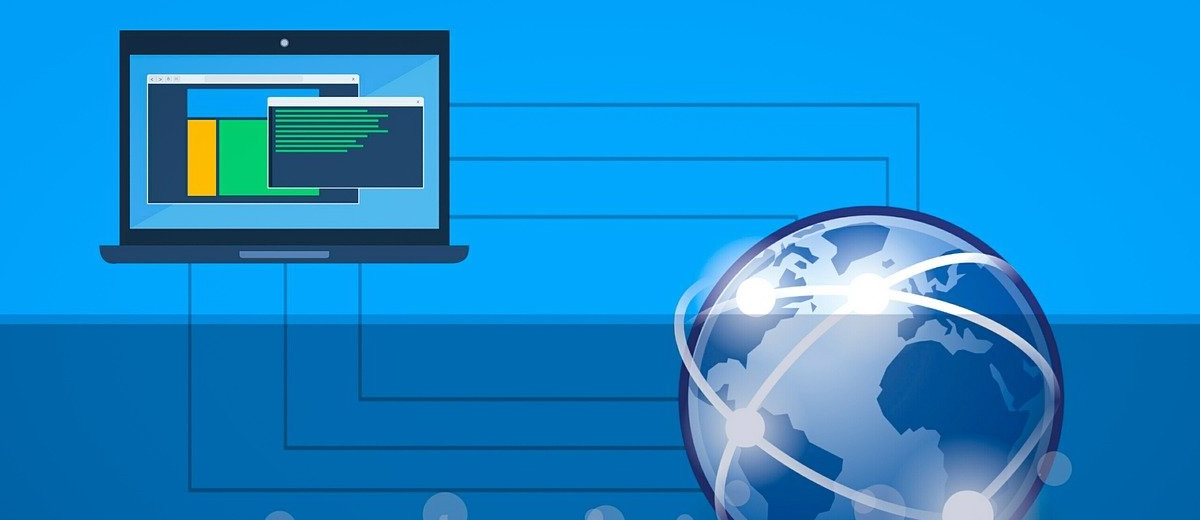Работайте продуктивнее: передавайте из Google Sheets в Gmail все нужные данные
Чтобы настроить передачу данных из Google Sheets в Gmail, вам понадобится только один инструмент — ApiX-Drive. Это онлайн-коннектор, с помощью которого можно подключать различные сервисы друг к другу без знаний программирования.
Содержание:
1. Как настроить автоматическую отправку важных данных из Google Sheets в Gmail
2. Как работает фильтрация в ApiX-Drive
3. Примеры настроенных фильтров
4. Получаем строки, цифры в которых превосходят заданное число
5. Получаем строки, цифры в которых меньше заданного числа
6. Получаем строки, цифры в которых соответствуют заданному диапазону чисел
7. Получаем строки, которые содержат заданные ключевые слова
8. Получаем строки, которые не содержат заданных ключевых слов
9. Получайте строки, которые соответствуют сразу нескольким разным условиям
Компании, которые хранят лиды, финансовую и прочую информацию в таблицах, сталкиваются с такой проблемой – сотрудникам приходится регулярно проверять, не добавил ли их коллега или какой-нибудь бот важные данные, которые никак нельзя пропустить. В результате человек либо тратит очень много времени на мониторинг, либо заглядывает в таблицу редко и узнает о нужном обновлении с задержкой.
Знакомая ситуация? Тогда спешим обрадовать: вы можете настроить автоматическую отправку важных данных из табличного онлайн-сервиса Google Sheets в Gmail. После этого при появлении в ячейках важной информации она будет сразу передаваться на выбранный почтовый адрес. Какую информацию считать важной — задает пользователь с помощью специальных условий. Таким образом, вы или ваши подчиненные сможете оперативно получать все обновления по почте и не тратить время на проверку таблиц.
Как настроить автоматическую отправку важных данных из Google Sheets в Gmail
Будем считать, что с Google Sheets и Gmail вы уже знакомы. Это популярные сервисы, которые повсеместно используются в бизнесе.
Чтобы настроить автоотправку данных из Google Sheets в Gmail, вам понадобится еще один инструмент — ApiX-Drive. Это онлайн-коннектор, с помощью которого можно подключать различные сервисы друг к другу без знаний программирования.
Сначала вам надо зарегистрироваться на сайте ApiX-Drive, а затем — создать с его помощью интеграцию между Google Sheets и Gmail. Процесс довольно простой и не вызовет трудностей. А если вдруг что-то покажется вам непонятным, можете воспользоваться ссылками на разделы справки, которые увидите на сайте.
При создании связи между сервисами вам понадобится настроить фильтрацию. Именно от нее зависит, какие данные ApiX-Drive будет передавать из Google Sheets. Рассмотрит этот этап настройки подробнее.
Как работает фильтрация в ApiX-Drive
Когда вы дойдете до меню «Фильтр», система предложит создать условия фильтрации. Вот как это работает: если добавленная в Google Sheets строчка соответствует заданным вами условиям, ее данные проходят фильтр и копируются в Gmail, если нет — остаются в таблице.
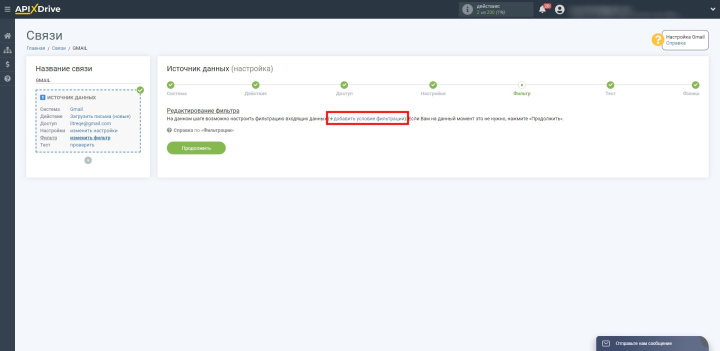
Каждое условие складывается из двух-трех параметров, которые вы можете настраивать для своих нужд. Это «Поле для фильтрации», «Действие» и «Значение».
Поле для фильтрации — это элемент строки, который будет проверяться перед отправкой. В качестве этого параметра можно выбирать номер строки или конкретную колонку.
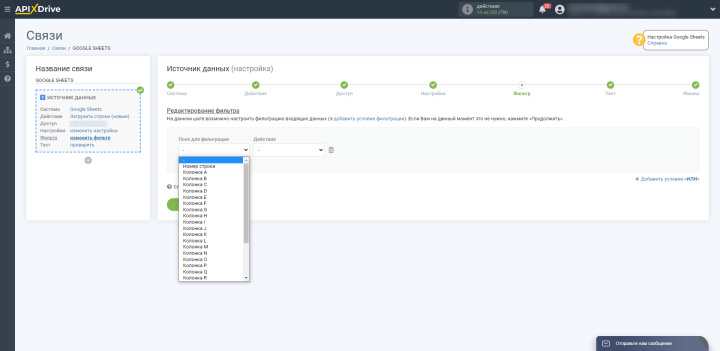
Действие — это операция, которую ApiX-Drive будет выполнять при проверке указанного поля. К примеру, если выбрать поле «Колонка A» и действие «пустое», система будет проверять, заполнена ли ячейка колонки A в текущей строке. Более подробно о действиях можно почитать в справке.
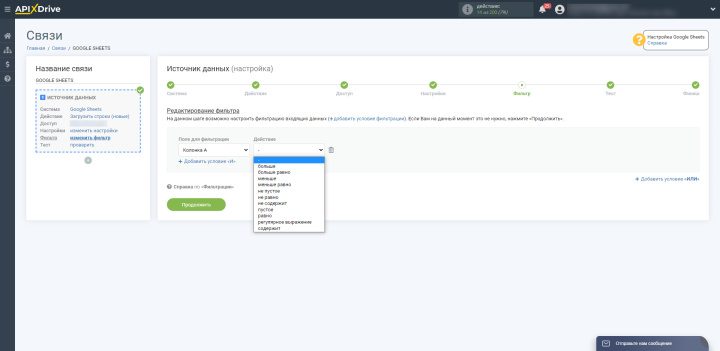
Значение — необязательный параметр, который нужно задавать только тогда, когда этого требует выбранное на предыдущем шаге действие. В качестве значений можно указывать числа, фразы или отдельные слова. К примеру, если выберете поле «Колонка C», действие «не содержит» и значение «отказ», ApiX-Drive будет передавать данные только из тех строк, у которых в ячейке колонки C нет слова «отказ».
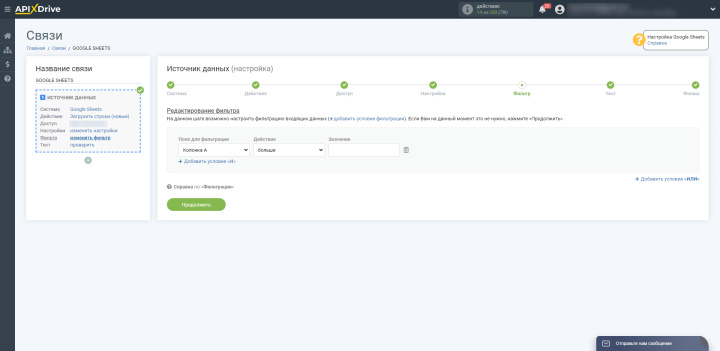
При необходимости можно добавлять несколько условий. Кнопка «добавить условие фильтрации» всегда создает отдельную группу условий, связанных оператором «И». Это значит, что данные пройдут фильтр, только если будут соответствовать сразу всем условиям группы. Чтобы добавить условие в группу, нужно нажать «Добавить условие «И».
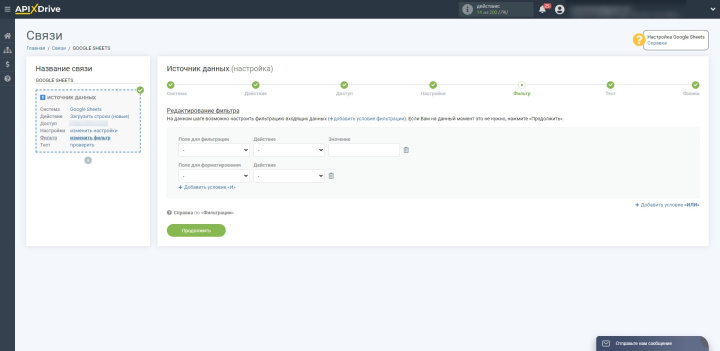
Если вы создадите несколько групп, они будут связаны оператором «ИЛИ». Другими словами, данные пройдут фильтр, только если они соответствуют всем условиям хотя бы в одной из добавленных групп.
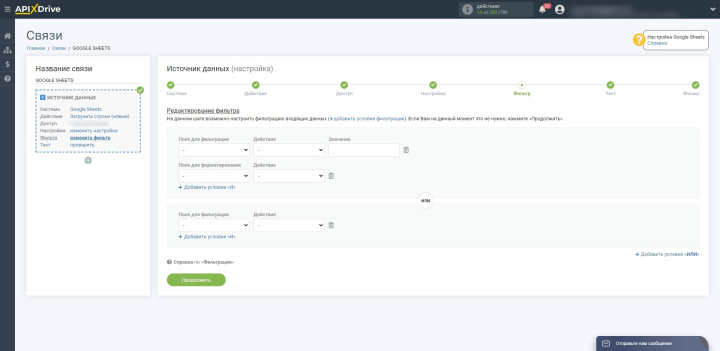
Как видите, система очень гибкая и позволяет создавать по-настоящему мощные фильтры.
Примеры настроенных фильтров
Предлагаем ознакомиться с примерами уже настроенных фильтров в ApiX-Drive.
1. Получаем строки, цифры в которых превосходят заданное число
В таблицу добавляют информацию о заказах. Все заявки, стоимость которых начинается с 2000 долларов, ответственный менеджер должен брать под личный контроль. ApiX-Drive может отбирать заказы из таблицы по стоимости и присылать их подходящему сотруднику на почту. Для этого в условии надо указать колонку для цен в качестве поля, действие «больше» и значение «1999».
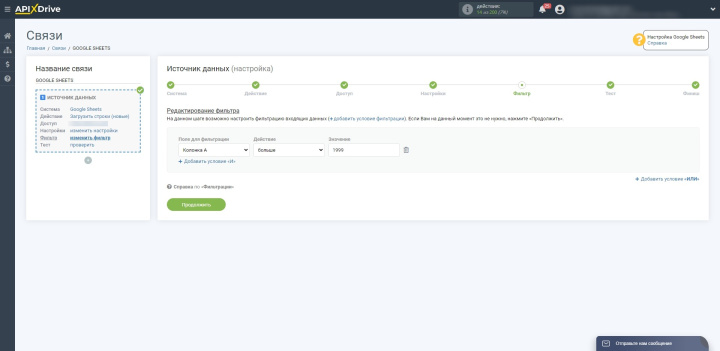
2. Получаем строки, цифры в которых меньше заданного числа
Ситуация, противоположная предыдущей. Теперь менеджер должен получать заявки, стоимость которых ниже 2000 долларов. Для этого надо указать колонку для цен в качестве поля, действие «меньше» и значение «2000».
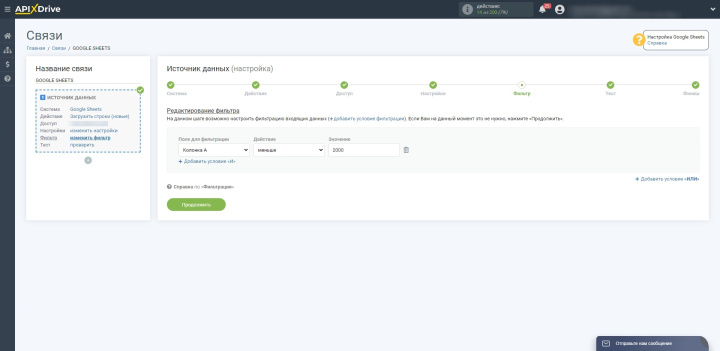
3. Получаем строки, цифры в которых соответствуют заданному диапазону чисел
Еще один подобный случай. Но на этот раз на почту ответственного менеджера должны приходить заказы, стоимость которых находится в диапазоне 1000-2000 долларов. Для этого надо добавить два условия. Для первого нужно указать колонку для цен в качестве поля, действие «больше» и значение «999». Второе условие надо создать с помощью кнопки «Добавить условие «И». В нем стоит выбрать колонку для цен, действие «меньше» и значение «2001».
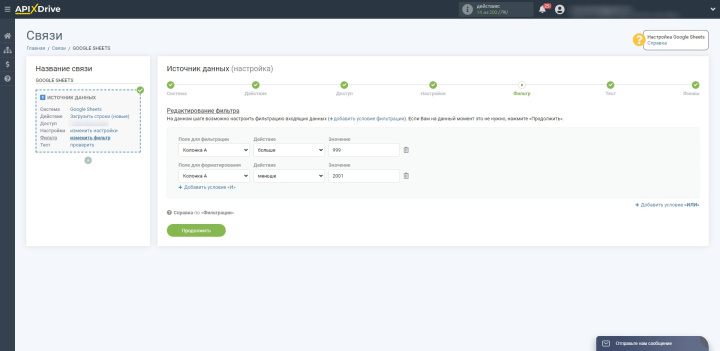
4. Получаем строки, которые содержат заданные ключевые слова
Допустим, нужно автоматически распределять заказы из таблицы между разными менеджерами в зависимости от города клиента. Будет считать, что в лид-формах вы запрашиваете города и они отображаются в отдельной колонке в Google Sheets. Чтобы ApiX-Drive отправлял заказы, к примеру, из Одессы закрепленному за ней менеджеру, добавьте в условие фильтрации колонку с городами в качестве поля, действие «содержит» и значение «Одесса».
- Автоматизируйте работу интернет магазина или лендинга
- Расширяйте возможности за счет интеграций
- Не тратьте деньги на программистов и интеграторов
- Экономьте время за счет автоматизации рутинных задач
Если одному менеджеру нужно отправлять заказы из нескольких городов, для каждого города надо создавать отдельное условие через кнопку «добавить условие фильтрации».
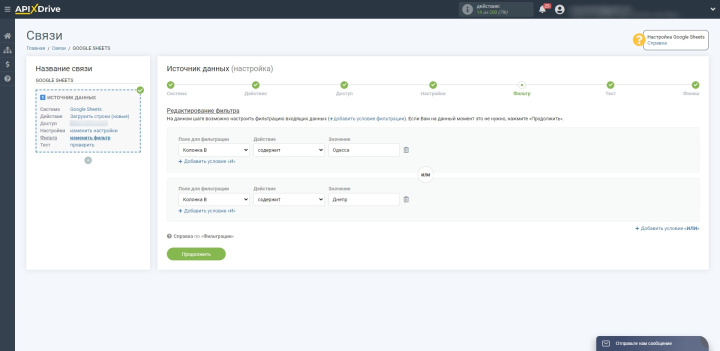
Точно так же вы можете настроить отправку для других менеджеров. Но важно понимать, что для каждого сотрудника в ApiX-Drive надо создавать отдельную связь между Google Sheets и его аккаунтом Gmail.
5. Получаем строки, которые не содержат заданных ключевых слов
А теперь представьте, что менеджер должен получать из таблицы все заказы из области, за исключением нескольких городов. В таком случае в настройках фильтрации надо создать по одному условию для каждого города. Это нужно делать через кнопку «Добавить условие «И». В каждое условие надо добавить колонку для городов в качестве поля и действие «не содержит», а названия городов следует записывать как значения.
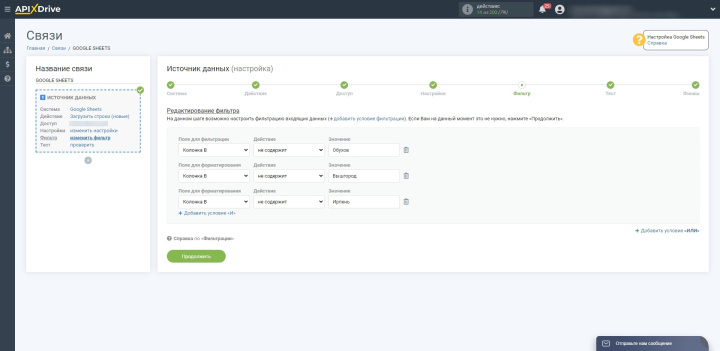
6. Получайте строки, которые соответствуют сразу нескольким разным условиям
Попробуем усложнить задачу. Допустим, у вас есть онлайн-магазин с гаджетами и в таблице накапливаются запросы консультаций. Нужно сделать так, чтобы все вопросы по китайским смартфонам дублировались на почту одного специалиста.
Для каждой пары бренд + тип устройства понадобится отдельная группа условий. Напомним, что группы создаются кнопкой «добавить условие фильтрации». В каждую из групп добавляйте два условия. Это можно сделать через кнопку «Добавить условие «И».
В первое условие каждой группы добавляйте колонку с брендами в качестве поля и действие «содержит», а как значение указывайте название нужного бренда. Для второго условия групп выбирайте колонку с типами устройств, значение «содержит» и нужный тип устройства.
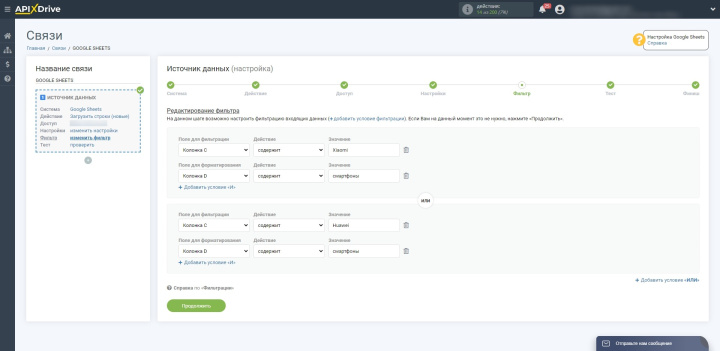
Мы перечислили лишь несколько примеров фильтрации. Вы можете настраивать свои варианты, которые оптимально подходят для ваших задач. Экспериментируйте и повышайте эффективность бизнеса вместе с ApiX-Drive. Если вы еще не зарегистрировались в сервисе, можете сделать это на главной странице.